CAD如何填充多邊形?
在日常CAD圖形繪制中,我們會常遇到多邊形或矩形這些元素的圖形,那么當我們需要對這些圖形進行填充的時候,應該如何操作呢?下面我們一起來看看吧!
1、 首先打開我們的ZWCAD,我們以該五邊形為例演示一下
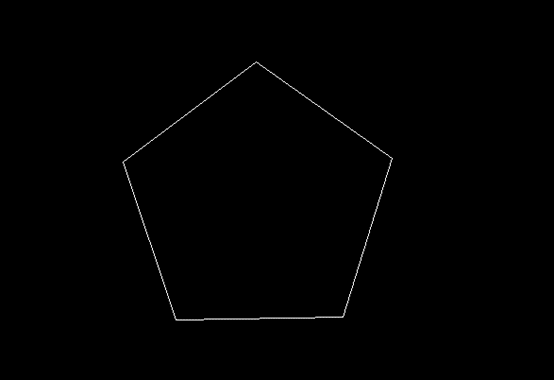
2 、在繪制面板下方的命令行中輸入【BH】快捷命令,回車執(zhí)行

3、執(zhí)行命令后,系統(tǒng)將會彈出【填充】選項卡,點擊【圖案】里面包含許多圖形填充的樣式供選擇
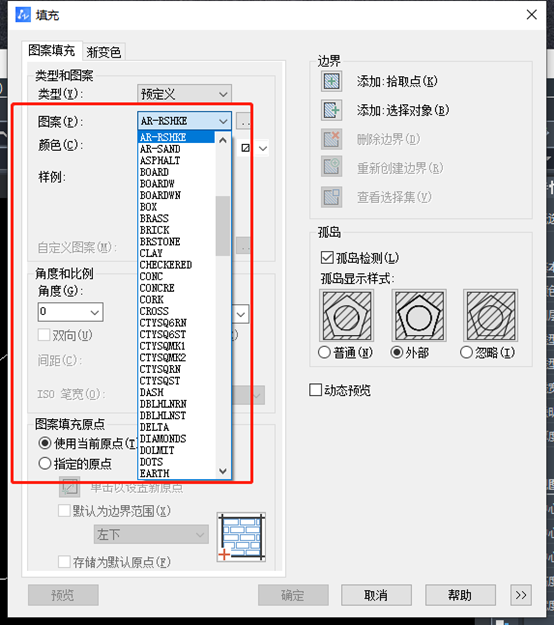
4、如圖所示,通過【樣例】中也可以進行設置
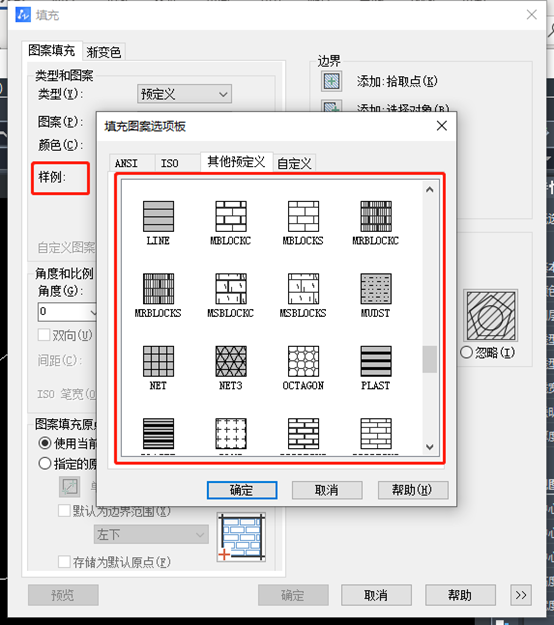
5、點擊右上角的【添加】-【添加拾取點】
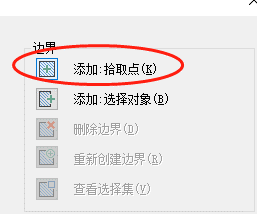
6、鼠標選中需要填充的區(qū)域,必須是閉合圖形
7、完成設置后點擊確定,圖形就完成填充了
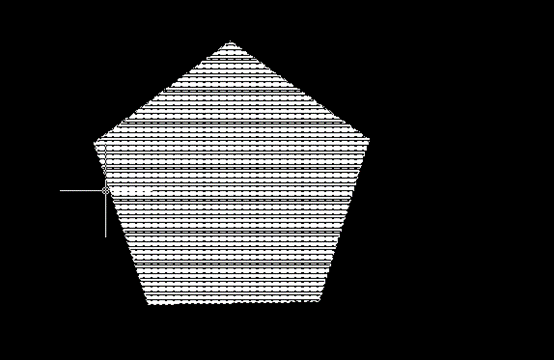
推薦閱讀:CAD如何快速打開圖形修復管理器
推薦閱讀:CAD中如何清理塊和圖層?
·中望CAx一體化技術研討會:助力四川工業(yè),加速數字化轉型2024-09-20
·中望與江蘇省院達成戰(zhàn)略合作:以國產化方案助力建筑設計行業(yè)數字化升級2024-09-20
·中望在寧波舉辦CAx一體化技術研討會,助推浙江工業(yè)可持續(xù)創(chuàng)新2024-08-23
·聚焦區(qū)域發(fā)展獨特性,中望CAx一體化技術為貴州智能制造提供新動力2024-08-23
·ZWorld2024中望全球生態(tài)大會即將啟幕,誠邀您共襄盛舉2024-08-21
·定檔6.27!中望2024年度產品發(fā)布會將在廣州舉行,誠邀預約觀看直播2024-06-17
·中望軟件“出海”20年:代表中國工軟征戰(zhàn)世界2024-04-30
·2024中望教育渠道合作伙伴大會成功舉辦,開啟工軟人才培養(yǎng)新征程2024-03-29
·玩趣3D:如何應用中望3D,快速設計基站天線傳動螺桿?2022-02-10
·趣玩3D:使用中望3D設計車頂帳篷,為戶外休閑增添新裝備2021-11-25
·現代與歷史的碰撞:阿根廷學生應用中望3D,技術重現達·芬奇“飛碟”坦克原型2021-09-26
·我的珠寶人生:西班牙設計師用中望3D設計華美珠寶2021-09-26
·9個小妙招,切換至中望CAD竟可以如此順暢快速 2021-09-06
·原來插頭是這樣設計的,看完你學會了嗎?2021-09-06
·玩趣3D:如何巧用中望3D 2022新功能,設計專屬相機?2021-08-10
·如何使用中望3D 2022的CAM方案加工塑膠模具2021-06-24
·ZWCAD打印機與繪圖儀的區(qū)別2017-02-08
·CAD中繪制漸變A的操作2022-08-11
·CAD中點云對象的截面模型和截面輪廓的獲取方法2024-08-08
·CAD面域的作用是什么?2020-04-02
·CAD圖形縮放如何保留源對象?2021-04-06
·CAD選用合適命令之圖形及其特性的復制2017-12-01
·CAD怎么復制縮放圖紙對象2018-11-07
·CAD如何批量打印圖紙2020-04-03








